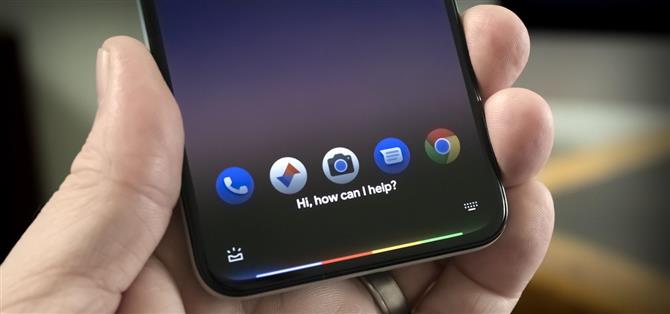Pixel 5 agak jauh dari Pixel sebelumnya. Pergi dengan gerakan Motion Sense berasaskan Soli Pixel 4, pembesar suara dual depan menghadap Pixel 3, dan panel belakang kaca generasi sebelumnya. Tetapi mungkin peninggalan yang paling ketara bagi pengguna Pixel sejak sekian lama adalah kurangnya gerak isyarat untuk mencetuskan Pembantu Google.
Syukurlah, aplikasi tanpa root yang sederhana dapat mengembalikan fungsi ini. Ia menggunakan data dari pelbagai sensor lain untuk mengesan ketika anda menekan sisi dengan sedikit tekanan, kemudian menggunakan beberapa izin Android canggih untuk memunculkan Assistant. Ini mesti ada, tetapi penyediaan memerlukan sedikit masa, jadi saya akan membimbing anda melaluinya di bawah.
Langkah 1: Pasang SideSqueeze+
Aplikasi yang mengembalikan isyarat pemerasan Pixel disebut SideSqueeze +. Ia kini dalam fasa pengujian beta, jadi anda mungkin menghadapi masalah mencarinya di aplikasi Play Store anda. Sekiranya ada, ketik pautan di bawah dari telefon anda untuk memasangnya.
- Pautan Gedung Play: SideSqueeze + (percuma)

Langkah 2: Ikuti Jelajah Persediaan Awal
Ini agak menjengkelkan, terutamanya jika anda hanya mengikuti satu ciri, tetapi SideSqueeze + mempunyai panduan jangka panjang yang cukup panjang. Oleh itu, ketuk anak panah ke depan di sudut kanan bawah beberapa kali, kemudian tekan “Selesai” apabila ia muncul.


Langkah 3: Dayakan Plugin Kebolehcapaian
Sekarang, anda akan mendapat pop timbul yang meminta anda mengaktifkan perkhidmatan kebolehaksesan untuk SideSqueeze +. Arahan pada pop timbul ditulis untuk peranti Samsung, jadi abaikan dan ketik “OK.”
Pada skrin seterusnya, cari “SideSqueeze +” dan ketiknya (bukan yang mengatakan “untuk mendayakan tatal / mengetuk,” hanya yang pertama). Dari sana, aktifkan togol di sebelah “Use SideSqueeze +” (sekali lagi, hanya togol itu), kemudian tekan “Benarkan” pada pop timbul. Sekarang, lakukan gerakan belakang beberapa kali untuk kembali ke aplikasi.



Langkah 4: Lumpuhkan Pengoptimuman Bateri
Seterusnya, anda akan mendapat perubahan dan penafian – ketik “Teruskan” dan “Setuju” mengenai perkara ini. Kemudian muncul pop timbul bertajuk “Langkah Lain.” Ini meminta anda memasukkan senarai putihSeceeze + dari langkah pengoptimuman bateri Android, yang sangat penting jika anda mahukan hasil yang konsisten dengan aplikasi. Oleh itu, ketik “OK” di sini.



Anda sekarang akan dibawa ke menu tetapan sistem. Ketuk “Tidak dioptimumkan” di bahagian atas skrin ini, lalu pilih “Semua aplikasi” dari menu lungsur. Sekarang, tatal ke bawah dan ketuk “SideSqueeze +” dan pilih “Jangan mengoptimumkan” pada pop timbul, kemudian tekan “Selesai.”



Langkah 5: Calibrate the Squeeze Gesture
Lakukan gerakan belakang dua kali untuk kembali ke aplikasi, maka anda akan diminta untuk memberikan kebenaran khas melalui ADB. Kebenaran ini tidak diperlukan untuk fitur gerakan memerah, jadi ketuk “Tidak Sekarang” pada arahan ini.
Anda sekarang akan melihat menu utama aplikasi. Di sini, pastikan togol di sebelah “Enable Squeeze Detection” dihidupkan di bahagian paling atas, kemudian ketik butang “Calibrate”. Ketuk “OK” pada permintaan seterusnya, kemudian tekan “Mula” di bahagian bawah skrin penentukuran. Sekarang, anda perlu menekan telefon anda tiga kali untuk membuat garis dasar.



Anda mungkin akan diminta untuk “menetapkan keuntungan” setelah percubaan penentukuran pertama. Jika ya, ketik “OK, Lakukan”, kemudian ulangi proses penentukuran menekan telefon anda tiga kali lagi. Pada akhirnya, anda akan mendapat “Penentukuran Lengkap!” pop timbul, pada ketika itu anda harus mengetuk “Tetapkan Ambang Ambang” untuk menyelesaikannya.


Langkah 6: Konfigurasikan Squeeze Gesture
Sekarang, aktifkan suis togol di sebelah “Single Squeeze” dari menu utama aplikasi. Ini akan menunjukkan lebih banyak pilihan – aktifkan togol di sebelah “Tindakan utama semasa skrin aktif” di sini.


Sekarang, anda akan melihat sepasang kotak centang dan menu lungsur turun. Biarkan kotak ditetapkan seperti sedia ada dan ketik teks “Rumah” pada menu lungsur. Di sini, tatal ke bawah sedikit dan pilih “Lancarkan Pembantu Suara Lalai” dari senarai. Anda kini boleh keluar dari aplikasi.


Seperti yang anda lihat, terdapat gerak isyarat lain seperti “Double Squeeze” dan “Triple Squeeze”, jadi jika anda mahu, anda boleh meluangkan masa untuk mengaturnya pada ketika ini. Tetapi tiada satu pun yang menjadi tumpuan fungsi Pixel lama untuk membantu Pembantu anda, jadi semuanya bergantung kepada anda.
Langkah 7: Lumpuhkan Pemberitahuan Tetap
Untuk membantu menjaga pengurusan memori Android daripada menutup SideSqueeze + di latar belakang, aplikasi menyiarkan pemberitahuan berterusan. Sekiranya anda menyukai bar status yang kemas, anda dapat menekan lama pemberitahuan ini, kemudian pilih “Matikan pemberitahuan” dan matikan togol di sebelah “Semua pemberitahuan SideSqueeze +” sebelum menekan “Terapkan.” Ini tidak akan mempengaruhi proses latar belakang.



Langkah 8: Tekan untuk Pembantu Anda!
Anda kini sudah bersedia untuk mencuba ciri baru. Sama seperti pada Pixel sebelumnya, anda hanya menekan telefon anda dari sisi sambil memegangnya ke bawah, kemudian Google Assistant muncul ke atas!